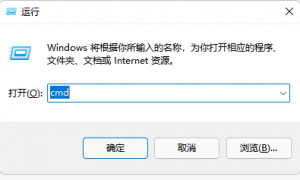Mac 终端常用快捷方式命令集合
Mac 终端常用命令集合
pwd :显示当前路径
cd dst_dir :跳转到不同路径下,可以用相对路径,也可以用绝对路径
cd.. :跳转到上级路径
cd../.. :跳转到上上级路径
cd :跳转到当前用户的家目录
cd ~ :跳转到用户的家目录
ls :列出当前路径下所有文件和文件夹
ls -l :列出当前路径下所有文件和文件夹的详细信息
ls -a :列出当前路径下的所有文件和文件夹,包括隐藏文件和隐藏文件夹,以及.和..
ls -lh :将文件的大小已k、m、g这样的大小单位来显示
ls -lh后的信息说明 :d开头的是文件夹,l开头的是链接文件,即文件的符号链接;其他文件都是-;rwx:可读可写可执行;rw-r--r--:rw是创建者权限,r是同一个组的用户的权限,最后的r是普通用户的权限。
touch file_name :在当前路径下新建一个文件,这个文件的文件名就是file_name
touch /Users/echozuo/test/new_file :表示用绝对路径和文件名在其他路径下新建文件
touch file1 file2 file3 :新建多个文件
mkdir new_dir :在当前路径下新建一个文件夹new_dir
mkdir /Users/echozuo/test/new_dir :用绝对路径新建一个文件夹
mkdir ../test/new_dir :用相对路径新建文件夹
mkdir dir1 dir2 dir3 :新建多个文件夹
rm file_name :删除一个文件
rm file1 file2 file3 :删除多个文件
rm -r dir1 :删除一个文件夹
rm -r dir1 dir2 dir3 :删除多个文件夹
cp src_file new_dir :将源文件(src_file)复制一份放到其他的文件夹(new_dir)下边
cp src_file new_dir/newname :将源文件(src_file)复制一份放到其他的文件夹(new_dir)下边,并重新命名文件名为newname
mv src_file new_dir :将源文件剪切到其他文件夹下边
mv scr_file new_dir/newname :将源文件剪切到其他文件夹下边并重新命名文件
man 命令名 :表示查看这个命令的手册,例如:
man cd
man mkdir
man touch
ifconfig :查看各个网卡的状态
ping ip :看从本机到这个ip的网络通不通
route ip :看从本机到这个ip的路由节点有哪些
VIM常用命令
vim 是一个终端下的文本编译器。
vim操作分为一般命令模式和编辑模式。
vim file_name :会进入到一般命令模式下。如果路径下没有该文件,则会自动创建,但是在退出一般命令模式的时候,需要保存,否则首次创建的文件不会自动保存。
一般命令模式下能进行的操作有(常用操作):
i或者a或者o :可以进入编辑模式
:w :保存编辑后的文件内容
:q :退出vim
:wq :保存并退出
:q! :不保存并退出
:w! :强制保存
h、j、k、l :分别代表光标向左、向下、向上、向右移动
dd :删除光标所在行
ndd :删除光标所在行开始的n行。例如4dd表示删除光标所在行开始的4行
u :撤回上一步的行为(操作)
yy :复制光标所在的行
yy n :赋值光标所在行开始的n行
p :粘贴在光标所在行的下一行位置
v :进入可视模式,进入可视模式后可以用hjkl来移动光标选中文字
:set nu :设置显示行号,同:set number
:set nonu :设置取消显示行号,同:set nonumber
:n :将光标定位在第几行
control + f :往下翻页
control + b :往上翻页
gg :光标回调文件顶部
shift + g :光标回调文件末行
/string :表示在当前文件里从头部开始查找string
?string :表示在当前文件里从尾部查找string
shift + 4 :将光标定位所在行的末尾
shift + i :将光标定位在所在行的行首
编辑模式下可以进行的操作有:
可以编辑文件
按ESC退回到一般命令模式
终端命令
tar -cvf pakage.tar file1 file2 file3 :表示将file1,file2,file3这三个文件打成一个压缩包pakage.tar
tar -cvf pakage.tar dir :表示将目录dir及该目录下的所有文件和文件打成一个包
tar -xcf pakage.tar :将压缩包pakage.tar解压到当路径下
原创文章或网络摘录,转载请注明: 转载自守候的时光
本文链接地址: Mac 终端常用快捷方式命令集合


 微信扫一扫,打赏作者吧~
微信扫一扫,打赏作者吧~